
Innholdsfortegnelse:
- Forfatter John Day [email protected].
- Public 2024-01-30 11:22.
- Sist endret 2025-01-23 15:02.

Denne instruksen ble opprettet for å oppfylle prosjektkravet til Makecourse ved University of South Florida (www.makecourse.com). Målet med dette prosjektet er ment å hjelpe mennesker med å kontrollere pusten når de er plaget eller bare trenger å slappe av. Måten dette fungerer på er når personen trykker 1 på fjernkontrollen, trinnmotoren vil rotere for å utvide ballen mens personen inhalerer og når ballen synker, vil personen puste ut.
Rekvisita
3D -skriver (jeg brukte Flashforge Finder 3D -skriver)
Arduino UNO
Trinnmotor 28BYJ-48 + ULN2003 Driver Test Module Board
16x2 hvit på blå tegn -LCD
IR fjernkontroll og mottaker
Mann til mann og kvinne til mann Arduino ledninger
9V batteriklips (kobles til Arduino)
9V batteri
Trinn 1: 3D -utskrift av Hoberman -ballen

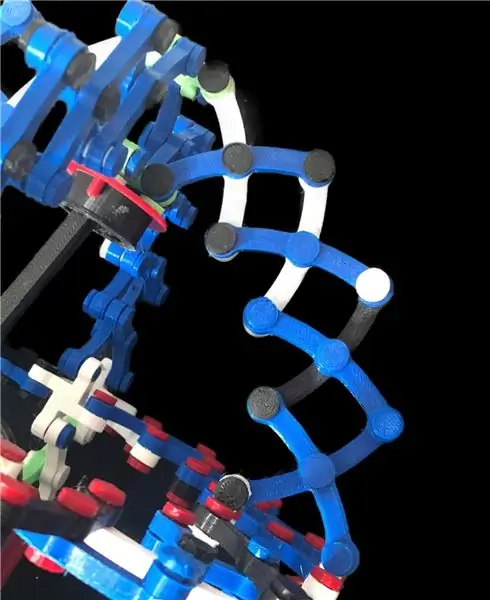
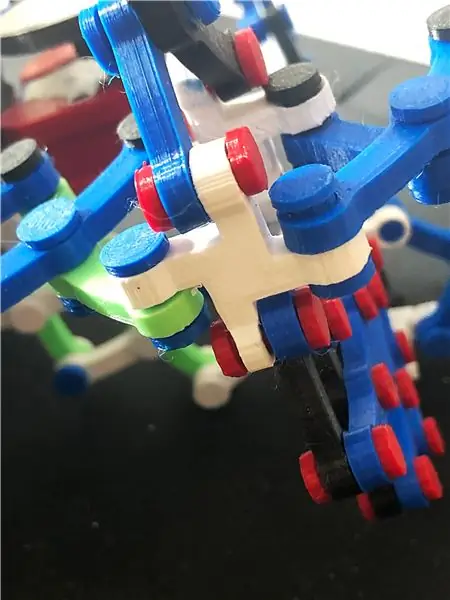
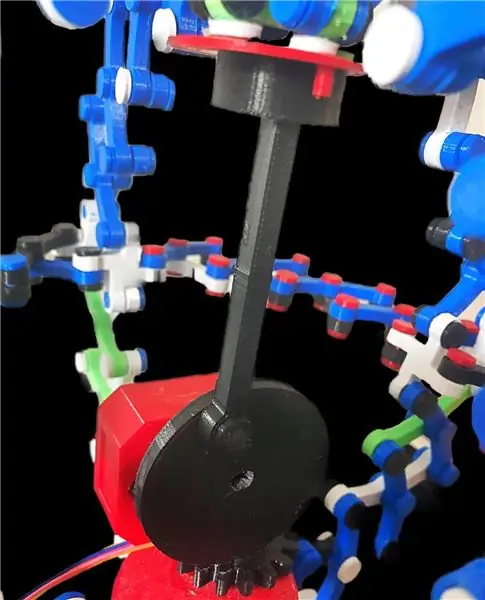
Denne delen er den mest tidkrevende delen av prosjektet, og jeg foreslår at du begynner å skrive ut delene tidlig i dette prosjektet. Jeg har lagt ved.stl -filene nedenfor slik at du kan begynne å skrive ut med en gang. Du trenger 96 utskrifter av "Arm_hoberman", 12 utskrifter av "Sectional_hoberman", 168 utskrifter av "Pin_hoberman" og bare ett trykk av resten av filene. Når de er skrevet ut, må du stykkene nøyaktig som på det andre bildet som vises. Du må koble 8 "Arm_hoberman" -stykker med pinnene og deretter fortsette å koble til 4 "Sectional_hoberman" -stykker i hver ende. Vær nøye med hvordan du monterer den, og sørg for at "Sectional_hoberman" -bitene er nøyaktig montert som på det tredje bildet som vises. Gjenta denne prosessen til du lager en hel ring. Etter at du har fullført en ring, gjentar du prosessen som i begynnelsen, men fester den til "Sectional_hoberman" -bitene allerede i den første ringen. Gjenta til du har tre ringer som åpner og lukker ballen ordentlig. Skriv deretter ut resten av brikkene som er "HOBERMANHEADmotor", "HOBERMANmotor" og "HOBERPLATEmotor", og sett det sammen som det fjerde bildet viser.
Trinn 2: Sett opp kretser

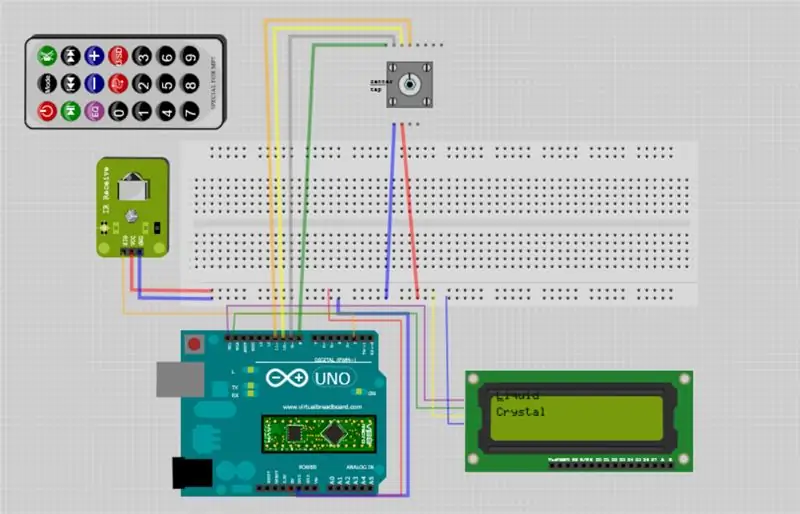
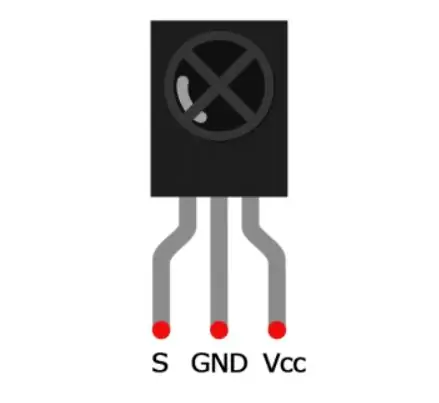
Sett opp IR -fjernkontrollen og mottakeren, trinnmotor og LCD -skjerm som vist. Du kan koble hunnen til hannen til LCD -skjermen og ULN2003 -driveren 1. Sørg for å koble IN1 på ULN2003 -driveren 1 til pinne 8 i Arduino, IN2 til pinne 9, IN3 til pinne 10 og IN4 til pinne 11. Sørg også for at du kobler SDA og SLC til de riktige pinnene på Arduino (se baksiden av Arduino for å se SDA- og SLC -pinnene). Til slutt, koble til IR -mottakeren som det tredje bildet viser; S går til pinne 2, GND går til bakken, og Vcc går til den positive kolonnen i brødbrettet.
Når koden er ferdig, kobler du batteriklemmen til Arduino sammen med 9V -batteriet. Jeg foreslår også på det sterkeste å kjøpe et annet batteri som kobles separat til trinnmotoren. Hvis du kobler trinnmotoren til det samme batteriet som slår på alt annet, tømmes batteriet raskere, og det fungerer kanskje ikke som det skal.
Trinn 3: Kode
Last ned Arduino IDE hvis du ikke allerede har gjort det. Jeg personlig brukte og anbefaler den nyeste versjonen 1.8.10. Jeg har lagt ved koden nedenfor og sørger for at alt fungerer som det skal. Ha det gøy!
Anbefalt:
Slik legger du til en E-Ink-skjerm i prosjektet ditt: 12 trinn (med bilder)

Slik legger du til en E-Ink-skjerm i prosjektet: Mange prosjekter innebærer overvåking av noen form for data, for eksempel miljødata, ofte ved hjelp av en Arduino for kontroll. I mitt tilfelle ønsket jeg å overvåke saltnivået i vannmykneren. Du vil kanskje få tilgang til dataene over hjemmenettverket ditt
Nike LED Swoosh! Dette er en flott innredning for et rom. Dette er det eneste prosjektet som alle kan gjenta .: 5 trinn

Nike LED Swoosh! Dette er en flott innredning for et rom. Dette er det eneste prosjektet som alle kan gjenta.: Verktøy-målebånd-skrutrekker-loddestålsager-elektrisk bor-sandpapir Leverer -LED-stripe (RGB) 5m-LED-kontroller-Strømforsyning 12V 4A-tømmer 50-50-1500 2x-tømmer 20-20-3000 2x-kryssfiner 500-1000mm-skruer (45mm) 150x-skruer (35mm) 30x-skr
Legg til tilpasset Alexa -kontroll til Raspberry Pi -prosjektet: 5 trinn

Legg til tilpasset Alexa -kontroll til Raspberry Pi -prosjektet: Dette prosjektet er beregnet på alle som har et Raspberry Pi -prosjekt som bruker Python som ønsker å legge til stemmestyring via sine eksisterende Amazon Echo -enheter. Du trenger ikke å være en erfaren programmerer, men du bør være komfortabel med å bruke
Bygg GNU/Linux -distribusjon for Raspberry Pi ved hjelp av Yocto -prosjektet: 6 trinn

Bygge GNU/Linux -distribusjon for Raspberry Pi Bruke Yocto -prosjektet: Raspberry Pi er trolig den mest populære rimelige enbrettet datamaskinen på markedet. Den brukes ofte til Internet of Things og andre innebygde prosjekter. Flere GNU/Linux -distribusjoner har utmerket støtte for Raspberry Pi, og det er til og med Mi
De beste Arduino -brettene for prosjektet ditt: 14 trinn

De beste Arduino -brettene for prosjektet ditt: *Vær oppmerksom på at jeg publiserer denne Instructable super nær målstreken i Arduino -konkurransen (vær så snill å stemme på meg!) Ettersom jeg ikke har hatt tid til å gjøre det før . Akkurat nå har jeg skole fra 08.00. til 17.00, gjør ti
